العديد من مستخدمي Mac مغرمون في الواقع بالحصول على منظف Mac الذي سيساعدهم على تحسين جهاز Mac الخاص بهم ولكي يتمكنوا من تحرير مساحة على جهاز Mac الخاص بهم. وأن وجود منظف Mac على جهاز Mac الخاص بهم سيوفر بالتأكيد أموال كل مستخدم لمجرد الحصول على مساحة إضافية على أجهزة Mac الخاصة بهم.
نصيحة:
لهذا السبب ، في هذه المقالة ، سنعرض لك قائمة بـ أفضل منظفات Mac المجانية هناك في اليوم سوق. بهذه الطريقة ، ستتمكن من معرفة أي من أفضل منظفات Mac المجانية التي سنعرضها لك هو المناسب لاحتياجاتك.
دليل المادةالجزء 1. ما هي برامج تنظيف أجهزة Mac؟الجزء 2. ما هو أفضل منظف مجاني لماك؟الجزء 3. ما هو أفضل تطبيق تنظيف لنظام التشغيل Mac؟ (مدفوع)الجزء 4. استنتاج
الجزء 1. ما هي برامج تنظيف أجهزة Mac؟
منظفات أجهزة Mac هي في الأساس الأدوات التي ستساعد في التنظيف جميع ملفات البريد العشوائي التي يمتلكها مستخدمو Mac على أجهزة Mac الخاصة بهم. حسنًا ، اعترف بذلك ، لن يكون لدى كل مستخدمي Mac الوقت الكافي لاستعراض جميع ملفاتهم على أجهزة Mac الخاصة بهم فقط لترتيب أجهزتهم لأن هذا سيستغرق ساعات فقط للعمل على هذا.
هذا هو سبب وجود برنامج Mac Cleaner هنا لمساعدتك في القيام بذلك. للتسجيل ، يمكن أن يكون هناك أكثر من 62 جيجا بايت من الملفات غير الهامة وهذا هو السبب وراء بطء جهاز Mac الخاص بك. لذا فإن الحصول على منظف Mac مثبت على جهاز Mac الخاص بك هو طريقة رائعة لإزالة كل هذه الملفات غير المرغوب فيها على الفور.
الجزء 2. ما هو أفضل منظف مجاني لماك؟
1. كلنر الحرة
إنّ سي كلينر تم تطويره في عام 2004 بواسطة Piriform. يأتي منظف Mac هذا في الواقع مع الإصدار المجاني والمهني الذي يمكنك الاختيار من بينها. يركز هذا البرنامج في الواقع على بعض الشركات والعملاء التجاريين. يعتبر هذا البرنامج أداة مشتركة بين الأنظمة الأساسية التي تناسب أجهزة الكمبيوتر الشخصية وأجهزة Mac و Android. وليس ذلك فحسب ، بل يأتي أيضًا مع أداة السحابة والشبكة والفني التي ستساعدك اعتمادًا على ما ستحتاج إليه.
يُعرف CCleaner أيضًا بالبرنامج القياسي عندما يتعلق الأمر بتنظيف أي أجهزة كمبيوتر بما في ذلك Mac. حتى إذا كان هذا البرنامج معروفًا بأنه يحتوي على إصدار مجاني ، فلا تزال هناك ميزتان تجعل موقع الويب أكثر تأكيدًا. وذلك لأنها تضمنت "كمبيوتر أسرع" و "حماية الخصوصية". يمكنك أيضًا مراقبة جهاز Mac الخاص بك في الوقت الفعلي باستخدام CCleaner. بهذه الطريقة ، سيكون لديك فكرة عما يتم تناوله على جهاز Mac الخاص بك أثناء استخدامه.
يحتوي CCleaner أيضًا على ميزات أخرى يمكنك استخدامها وهي التنظيف التلقائي للمتصفح والتحديث التلقائي بمجرد حصولك على الإصدار المتميز من هذا المنظف.

2- تطبيق AppCleaner
كما يعلم معظم مستخدمي Mac ، فإن أسرع طريقة تمكنهم من إزالة تطبيق معين من أجهزة Mac الخاصة بهم هي نقلهم إلى سلة المهملات الخاصة بهم. هذا خطأ وصحيح إلى حد ما. صحيح ، لأنه سيزيل التطبيق الخاص بك ، وهو خطأ لأن القيام بذلك بهذه الطريقة سيترك بقايا من التطبيق خلفه وسيشغل مساحة على جهاز Mac الخاص بك.
الآن ، إذا كنت ترغب في إلغاء تثبيت تطبيق معين من جهاز Mac الخاص بك بالطريقة الصحيحة ، فإن AppCleaner هو البرنامج الذي ستحتاجه. سيكون هذا البرنامج قادرًا على مساعدتك في إلغاء تثبيت تلك التطبيقات على جهاز Mac الذي لم تعد بحاجة إليه. وفي الوقت نفسه ، سيزيل أيضًا أي ملفات مرتبطة بهذا التطبيق. بهذه الطريقة ، ستضمن أنه لن يتم ترك أي بيانات أخرى مرتبطة بالتطبيق الذي قمت بإلغاء تثبيته.
يعد AppCleaner أيضًا وسيلة سهلة لاستخدام البرنامج. كل ما عليك فعله هو سحب التطبيق الذي تريد إلغاء تثبيته ثم إفلاته عبر النافذة الصغيرة لـ AppCleaner. هذا هو! سيتم سرد جميع الملفات المرتبطة بالتطبيق الذي تحاول إلغاء تثبيته على شاشتك ويمكنك حذفها جميعًا بسهولة.
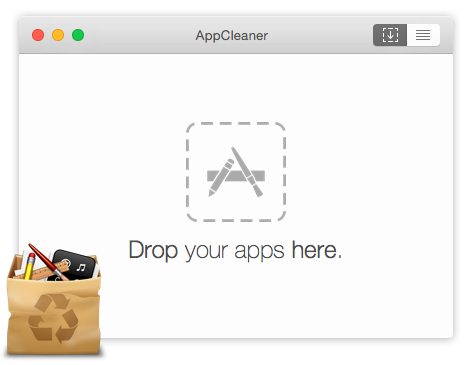
3. جرد القرص X
يحتوي Disk Inventory X أيضًا على الميزة التي تتيح لك رؤية المعلومات النصية المتعلقة باستخدام قرص Mac الخاص بك. يحتوي هذا البرنامج أيضًا على واجهة بسيطة جدًا.
عندما تحاول تشغيل البرنامج على جهاز Mac الخاص بك ، ستتمكن من رؤية مربع حوار محدد القرص البسيط. من هناك ، كل ما عليك فعله هو اختيار القرص الذي تريده ، ثم يتم توسيعه في نافذتك. ستتمكن أيضًا من رؤية الحجم الإجمالي للملف والمجلدات التي تم فرزها بالفعل لمستخدميها.

الجزء 3. ما هو أفضل تطبيق تنظيف لنظام التشغيل Mac؟ (مدفوع)
هنا ، سنقوم بإدراج وإظهار ميزات بعض أفضل منظفات Mac التي يمكنك الحصول عليها على جهاز Mac الخاص بك. انطلق وتحقق منها لتتمكن من معرفة أي منها يناسب احتياجاتك.
1. آي ماي ماك باور ماي ماك
إنّ اي ماي ماك باور ماي ماك هو منظف Mac جديد تمامًا يناسب ما تحتاج إليه. من المعروف أن البرنامج يجب أن يحتوي على أشكال يمكنك الاختيار من بينها. أحدهما هو وضع الضوء وهو أمر جيد إذا كنت تريد رؤية الأشياء فيه في ضوء واضح. والآخر هو الوضع الداكن وهو أمر جيد إذا كنت ترغب في الحصول على رؤية أكثر قتامة للبرنامج.
يحتوي iMyMac PowerMyMac على الكثير من الميزات التي يمكن أن تساعدك في التعامل مع جهاز Mac الذي يعمل ببطء. فيما يلي بعض أفضل ميزات iMyMac PowerMyMac.
- مراقبة الأداء - ستساعدك هذه الميزة في إلقاء نظرة فاحصة على أداء وحدة المعالجة المركزية لجهاز Mac في أي وقت تريده. وحتى إذا كان جهاز Mac الخاص بك في وضع الخمول ، فلا يزال بإمكانه مراقبة أدائه. إن امتلاك هذا النوع من الميزات سيكون قادرًا على مساعدتك في معرفة مقدار ذاكرة الوصول العشوائي (RAM) التي تستهلكها وكذلك المساحة المتاحة التي تركتها على جهاز Mac الخاص بك.
- التنظيف الذكي - يتميز iMyMac PowerMyMac بخاصية تنظيف ذكية ، وهذه إحدى ميزاته الأساسية. يتمتع iMyMac PowerMyMac بالقدرة على تنظيف أي فوضى لديك على جهاز Mac الخاص بك. لا داعي للقلق بشأن حذف الملفات المهمة عن طريق الخطأ على جهاز Mac الخاص بك لأن iMyMac PowerMyMac هو عملية تنظيف ذكية حيث يعرف ما هي الملفات التي تعتبر نفايات من تلك الملفات المهمة الموجودة على جهاز Mac الخاص بك.
- Memory Retriever - بمجرد أن تبدأ في تنظيف جهاز Mac الخاص بك لتسريع عمليته ، يأتي مع الإجراء أيضًا للحصول على أي ذاكرة أخذتها هذه الملفات غير المرغوب فيها من جهازك. هذا لأنه بمجرد قيامك بإفراغ جميع الملفات غير المرغوب فيها في جهاز Mac الخاص بك ، فلن تقوم فقط بتسريع جهازك ، بل ستستعيد أيضًا مساحة الذاكرة التي فقدتها.
- برنامج إلغاء التثبيت - هناك طريقة أخرى لتتمكن من تنظيف جميع البيانات التي لم تعد بحاجة إليها وهي إلغاء تثبيت تلك التطبيقات غير المستخدمة. وسيقوم iMyMac PowerMyMac بذلك نيابة عنك. ستتم أيضًا إزالة كل تلك الملفات التي تأتي مع كل تطبيق لديك تمامًا من جهاز Mac الخاص بك.
الكل في الكل ، iMyMac PowerMyMac معروف بأنه تطبيق شامل يناسب كل ما تحتاجه بالتأكيد. وسيكون ذلك في تطبيق واحد فقط.

2. إنقاذ البيانات
تم تصميم برنامج Data Rescue بواسطة شركة Prosoft Engineering. يُعرف هذا البرنامج بأداء عدد من الوظائف أيضًا لأجهزة Mac التي تعمل ببطء. والميزة الرئيسية لبرنامج Data Rescue هي استعادة أي ملفات من القرص الصلب المعطل أو من استعادة الملفات المفقودة والمحذوفة.
3. برنامج Disk Doctor
صُنع برنامج Disk Doctor في المملكة المتحدة وقيل إنه حصل على "Mac Gem" من قِبل MacWorld في عام 2013. هذا البرنامج هو أحد الأدوات المفيدة التي يمكنك استخدامها لتتمكن من تنظيف جميع الملفات غير المرغوب فيها الموجودة على جهاز Mac الخاص بك. يمنحك وجود هذا البرنامج القدرة على تسريع أداء جهاز Mac الخاص بك وسيؤدي إلى تحرير الذاكرة.
يأتي Disk Doctor في نافذة صغيرة جدًا على واجهته الرئيسية والتي ستخبرك بالسعة المتبقية لمحرك الأقراص الثابتة بجهاز Mac. سيُظهر لك أيضًا كل من المساحة المستخدمة والمساحة الخالية الموجودة على جهاز Mac الخاص بك.
كل ما عليك القيام به هو النقر فوق زر المسح حتى تتمكن من العثور على جميع الملفات غير المرغوب فيها الموجودة على جهاز Mac الخاص بك. بالنسبة لعملية المسح ، يقوم Disk Doctor بالفعل بمسح ستة مناطق على جهاز Mac الخاص بك والتي تتضمن ذاكرات التخزين المؤقت وملفات اللغة والسجلات والتطبيقات وسلة المهملات وتنزيلات البريد والملفات التي تم تنزيلها.
إن عملية إزالة جميع الملفات غير المرغوب فيها الموجودة على جهاز Mac الخاص بك هي في الواقع سهلة للغاية عند استخدام تطبيق Mac هذا. وبمجرد قيامك بإزالة بعض الملفات والملفات غير الهامة من جهاز Mac الخاص بك ، ستتمكن من إخطارك بمدى المساحة التي قمت بتحريرها على جهاز Mac الخاص بك.
مع كل هذه الميزات الرائعة التي يتمتع بها Disk Doctor ، فإنه يأتي أيضًا ببعض النواقص. ذلك لأن Disk Doctor لديه فقط القدرة على فحص البريد من تطبيق بريد Apple. يحتوي Disk Doctor أيضًا على إجراء أساسي حيث لا يمكنه إزالة ملف نهائيًا. هذا يعني أن هذا البرنامج يعتبر مجرد أداة تنظيف أساسية للقرص
4. ديزي ديسك
يتمتع برنامج DaisyDisk بالقدرة على منح كل مستخدم عرضًا تقديميًا مرئيًا لجميع مجلدات Mac الخاصة بك. بهذه الطريقة ، ستتمكن بسهولة من رؤية تلك الملفات أو البيانات التي تشغل مساحة على جهاز Mac الخاص بك. باستخدام ذلك ، يمكنك حذفها على الفور من جهاز Mac الخاص بك. كل ما عليك القيام به هو اختيار كل الملفات التي لم تعد بحاجة إليها والتي تراها على شاشتك وحذفها من جهاز Mac الخاص بك. بهذه الطريقة ، ستكون قادرًا على استعادة المزيد من مساحة الذاكرة التي احتلتها تلك سفن الينك.
5. محرك عبقرية
من المعروف أن برنامج Drive Genius يتيح لجهاز Mac الخاص بك العمل بسلاسة وفي نفس الوقت التأكد من أنك لن تفقد أيًا من بياناتك المهمة المخزنة على جهاز Mac الخاص بك. يحتوي هذا البرنامج على مزيج من استعادة البيانات ومسح الفيروسات ومنظف Mac الذي يتميز بالكفاءة. الشيء الجيد في برنامج Drive Genius هو أنه يمكنه فحص جهاز Mac الخاص بك وتمييز أي مشاكل قبل أن تسوء.
هناك بعض الوحدات التي ستتمكن من العثور عليها ضمن Disk Utility. تتضمن هذه الوظائف تغيير حجم الأقسام أو إعادة تسميتها وإعادة تنسيقها. أيضًا ، يتمتع برنامج Drive Genius بالقدرة على نقل أي أقسام إلى مواقع أخرى. سيكون لديك أيضًا القدرة على جعل هذه الأقسام مخفية أو مكشوفة بناءً على ما تريد.
6. AVG Cleaner لنظام التشغيل Mac
يأتي AVG Cleaner بالفعل بواجهتين بمجرد تنزيله وتثبيته على جهاز Mac الخاص بك. أحدهما هو Disk Cleaner الذي سيساعدك في مسح جميع الملفات غير المرغوب فيها الموجودة على جهاز Mac الخاص بك وإزالتها.
والواجهة الأخرى للبرنامج هي Duplicate Finder. سيساعدك هذا في العثور على جميع الملفات المكررة الموجودة على جهاز Mac الخاص بك وحذفها.
الجزء 4. استنتاج
لذلك هناك لديك! كل من أفضل منظفات Mac المجانية المتوفرة في السوق. يمكنك الاختيار من بين جميع منظفات Mac التي قمنا بإدراجها في القائمة أعلاه ومعرفة ما يناسب احتياجاتك. ما عليك سوى استخدام الشخص الذي سيفعل بالتأكيد كل الأشياء التي تريد القيام بها على جهاز Mac الخاص بك. بهذه الطريقة ، لن تحتاج بعد الآن إلى تنزيل أي تطبيق آخر للقيام بالمهام الأخرى التي تريدها. اختر التطبيق الذي يحتوي على جميع الميزات في تطبيق واحد فقط. تنظيف سعيد للجميع!



